Labot Diemžēl process com.google.process.gapps ir apturējis kļūdu
Miscellanea / / November 28, 2021
Vai jūsu pasaule ir apstājusies ""Diemžēl process com.google.process.gapps ir pārstājis darbotieszīme vai varbūtcom.google.process.gapps ir negaidīti apstājies”kļūda?
Šī ir ļoti izplatīta kļūda Android tālruņos, īpaši, ja jums pieder Samsung Galaxy, Motorola, Lenovo vai HTC One. Tomēr šīs problēmas var rasties jebkurā ierīcē, un viss, kas mums jādara, ir atrast to labojumu.
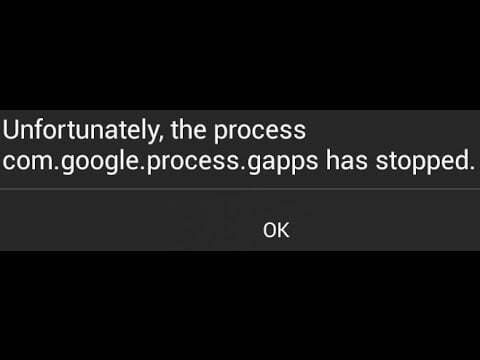
Bet vispirms ļaujiet mums saprast, ko nozīmē “process com.google.process.gapps ir pārstājis darboties” vai “google.process.gapps ir negaidīti apstājies”. GAPPS attiecas uz Google Apps, un šī problēma bieži rodas, ja rodas autentifikācijas kļūda, savienojamības problēma, ir beidzies servera laiks vai, iespējams, ja lietotne nav sinhronizēta. Dažreiz iemesls var būt arī deaktivizēts lejupielādes pārvaldnieks.
Saturs
- Labot Diemžēl process com.google.process.gapps ir apturējis kļūdu
- 1. metode: restartējiet savu Android ierīci
- 2. metode: notīriet problemātiskās lietotnes kešatmiņu un datus
- 3. metode: atinstalējiet problemātisko lietojumprogrammu
- 4. metode: notīriet Google Services Framework datu vēsturi
- 5. metode: atiestatiet lietotņu preferences
- 6. metode: deaktivizējiet visus automātiskos lietojumprogrammu atjauninājumus
- 7. metode: restartējiet lejupielādes pārvaldnieku
- 8. metode: atinstalējiet Google Play pakalpojumu atjauninājumus
- 9. metode: restartējiet Google Play pakalpojumus
- 10. metode: Android tālruņa rūpnīcas datu atiestatīšana
Labot Diemžēl process com.google.process.gapps ir apturējis kļūdu
Lai kāds būtu šīs problēmas cēlonis, mēs esam ieradušies šeit, lai palīdzētu jums novērst problēmu. Mēs esam pierakstījuši vairākus interesantus padomus un trikus, lai novērstu šo kļūdu un padarītu jūsu lietotāja pieredzi tikpat gludu kā iepriekš.
Tātad, vai esat gatavs? Sāksim!
1. metode: restartējiet savu Android ierīci
Jā, esmu diezgan pārliecināts, ka jūs to redzējāt. The ierīces atsāknēšanas funkcija ir tīra svētlaime. Tas var novērst visas mazākās problēmas, kas saistītas ar savienojamību, lēnu ātrumu, lietotņu avārijām un iesaldēšanu. Ja jūs man neticat, izmēģiniet to, un jūs redzēsit rezultātus.
Lai atsāknētu ierīci, veiciet šīs darbības:
1. Nospiediet un turiet Ieslēgšanas poga uz dažām sekundēm, VAIilgi nospiediet uz Skaļuma samazināšanas poga un sākuma poga kopumā atkarībā no tā, kuru PhonePhone jūs izmantojat.
2. Parādīsies uznirstošā izvēlne, atlasiet Restartējiet vai restartējiet no šī saraksta, un jums ir labi!

Vienkārši pagaidiet, līdz mobilais tālrunis atkal ieslēgsies, un pārbaudiet, vai“Diemžēl process com.google.process.gapps ir pārstājis darboties” kļūda ir novērsta vai nē.
2. metode: notīriet problemātiskās lietotnes kešatmiņu un datus
Kešatmiņa un datu vēsture ir tikai nevajadzīgi dati, kas savākti laika gaitā. Kešatmiņas dati tiek lejupielādēti katru reizi, kad piekļūstat lapai, lai pārtrauktu datu izmantošanu un patērētu mazāk datu. Tomēr dažreiz šie atlikušie kešatmiņas faili tiek bojāti un izraisa Google lietotnes darbības traucējumus. Tāpēc labāk ir laiku pa laikam notīrīt lietotņu kešatmiņu un datu vēsturi. Lai notīrītu traucējošās lietotnes kešatmiņas vēsturi, izpildiet šos norādījumus:
1. Dodieties uz Iestatījumi izvēlni un atrodiet Lietotnes un paziņojumi opciju.

2. Klikšķiniet uz Pārvaldīt lietojumprogrammas un pēc tam nolaižamajā sarakstā atrodiet lietotni, kas jums rada problēmas.

3. Pieskarieties Poga Notīrīt kešatmiņu atrodas izvēlņu joslā ekrāna apakšā.
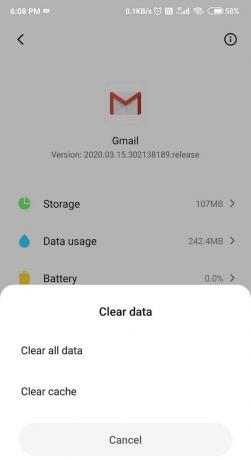
4. Nospiediet labi apstiprināšanai.
Ja šis triks nedarbojas, izmēģiniet datu notīrīšanu konkrētās lietojumprogrammas vēsturi.
3. metode: atinstalējiet problemātisko lietojumprogrammu
Ja iepriekš minētais risinājums nevarēja palīdzēt, mēģiniet atinstalēt un atkārtoti instalēt problemātisko lietotni. Tas var palīdzēt jūsu ierīcei atbrīvoties no kļūdām vai kļūmēm. Lietotnes atinstalēšanas darbības ir šādas:
1. Dodieties uz Google Play veikals Lietotne un pēc tam pieskarieties trīs rindas ikona atrodas ekrāna augšējā kreisajā stūrī.


2. Tagad dodieties uz Manas lietotnes un spēles opciju.

3. Tap uz Uzstādīts sadaļu un ritināmajā sarakstā atrodiet programmu, kas jums rada problēmas.

4. Kad esat to atradis, noklikšķiniet uz Atinstalēt pogu tieši blakus tās nosaukumam.
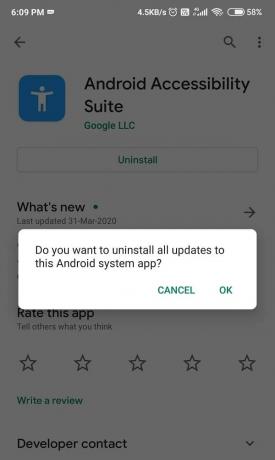
5. Pagaidiet, līdz tas tiek atinstalēts. Kad tas ir izdarīts, dodieties uz meklēšanas lodziņš no Play veikala un ierakstiet tajā lietotnes nosaukumu.
6. Visbeidzot noklikšķiniet uz lietotnes un pieskarieties Uzstādīt pogu.
7. Tagad Palaist lietotni un piešķiriet visu nepieciešamo atļaujas.
Lasi arī:Kā atinstalēt vai dzēst lietotnes savā Android tālrunī
4. metode: notīriet Google Services Framework datu vēsturi
Vai kešatmiņas un datu vēstures tīrīšana jums nepalīdzēja? Nu, man jums ir vēl viens ieteikums. Izmēģiniet Google Play pakalpojumu ietvara datu notīrīšana. To darot, jūsu Google Play pakalpojumu preferences un iestatījumi tiks dzēsti. Bet nestreso! Tas būtiski neietekmēs un neizdzēsīs datus. Jūs varētu ļoti ātri pielāgoties. Lai atbrīvotos no Google Play pakalpojumu ietvara datu vēstures, veiciet tālāk norādītās darbības.
1. Dodieties uz Iestatījumi ikonu un atveriet to. Atrodi Lietotnes un paziņojumi pogu.
2. Klikšķiniet uz Pārvaldīt lietojumprogrammas.

3. Ritināmajā sarakstā atrodiet Google pakalpojumu ietvars un atlasiet to.

4. Klikšķiniet uz Izdzēst datus un pieskarieties, labi apstiprināt.
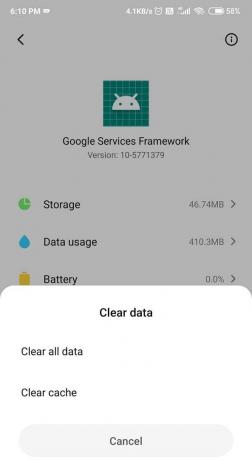
Kad tas ir izdarīts, pārbaudiet, vai varat labot Diemžēl process com.google.process.gapps ir apturējis kļūdu. Ja nē, turpiniet ar nākamo metodi.
5. metode: atiestatiet lietotņu preferences
Lietotņu preferenču atiestatīšana var palīdzēt novērst procesa com.google.process.gapps apturēšanas kļūdu. Jums nav jāuztraucas par datu vai lietotņu zaudēšanu, taču jūs noteikti atradīsit dažas izmaiņas savā Android ierīce, piemēram, atļauju ierobežojumi, noklusējuma lietotņu izmaiņas, atspējotas lietotnes, atrašanās vietas atļauja, utt. Taču tai nevajadzētu būt problēmai, ja tiek novērstas dažas būtiskas problēmas.
Lai atiestatītu lietotņu preferences, veiciet tālāk norādītās darbības.
1. Dodieties uz Iestatījumi opciju un pēc tam noklikšķiniet uz Lietojumprogrammu pārvaldnieks.

2. Tagad meklējiet Pārvaldīt lietotnes un pēc tam noklikšķiniet uz trīs punktu ikona atrodas ekrāna augšējā labajā stūrī.
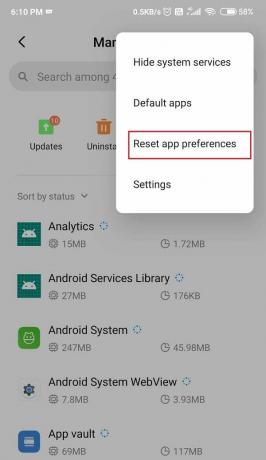
3. Pārvietojieties un atlasiet Atiestatīt lietotņu preferences pogu no nolaižamās izvēlnes.

4. Tagad noklikšķiniet uz Atiestatīt un visas lietotņu preferences un iestatījumi tiks iestatīti pēc noklusējuma.
6. metode: deaktivizējiet visus automātiskos lietojumprogrammu atjauninājumus
Dažreiz mēs saskaramies ar diemžēl, process com.google.process.gapps ir apturējis kļūdu, mēģinot atjaunināt lietotni. Atjauninot savas lietojumprogrammas un dažas jaunas un uzlabotas funkcijas, var rasties problemātiskas kļūdas. Tādā gadījumā apsveriet iespēju Google Play veikalā atspējot automātiskās lietojumprogrammu atjaunināšanas funkciju. Tomēr vienmēr jāpatur prātā, ka lietotnes laiku pa laikam jāatjaunina manuāli. Lai izslēgtu automātisko lietotņu atjaunināšanas funkciju, rūpīgi veiciet tālāk norādītās darbības.
1. Atveriet Google Play veikals lietotni savā Android ierīcē.

2. Tagad ekrāna augšējā kreisajā stūrī jūs atradīsit trīs rindas ikonu, atlasiet to.
3. Noklikšķiniet uz Iestatījumi pogu un atrodiet opciju, kurā teikts: "Automātiski atjaunināt lietotnes"un pieskarieties tam.
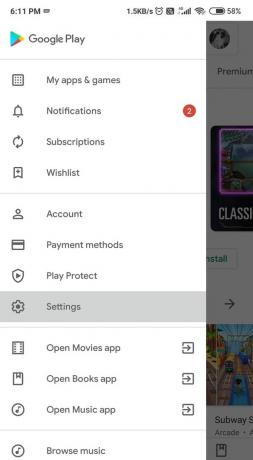
4. Parādīsies uznirstošā izvēlne ar trīs iespējas viņi ir, Jebkurā tīklā, tikai Wi-Fi tīklā un Neatjaunināt lietotnes automātiski. Noklikšķiniet uz pēdējās opcijas un nospiediet Gatavs.
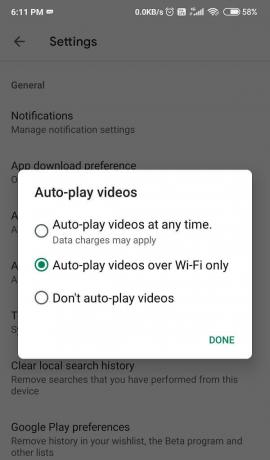
7. metode: restartējiet lejupielādes pārvaldnieku
Bieži vien "com.google.process.gapps ir apturēta” kļūda var būt arī lietojumprogrammas Lejupielādes pārvaldnieks vaina. Lūdzu, mēģiniet un restartējiet to vēlreiz. Varbūt tas mums nāks par labu. Turklāt tas nenodara nekādu kaitējumu, tāpēc kāpēc gan nedaudz nepamainīt iestatījumus. Lai restartētu lejupielādes pārvaldnieka programmu, veiciet tālāk norādītās darbības.
1. Atveriet Iestatījumi ikonu savā ierīcē un atrast Lietotnes un Paziņojumi, atlasiet to.
2. Tagad pieskarieties vienumam Pārvaldīt lietotnes un atrast Lejupielāžu pārvaldnieks ritināmajā sarakstā.
3. Pieskarieties lejupielādes pārvaldniekam, pēc tam ekrāna apakšdaļā esošajā izvēlņu joslā noklikšķiniet uz atspējot un pēc tam atkārtoti iespējot to pēc dažām sekundēm.
Kad tas ir izdarīts, pārbaudiet, vai varat labot Diemžēl process com.google.process.gapps ir apturējis kļūdu. Ja nē, turpiniet ar nākamo metodi.
8. metode: atinstalējiet Google Play pakalpojumu atjauninājumus
Šo metodi varam saukt par vienu no efektīvākajiem labošanas veidiem "Diemžēl process com.google.process.gapps ir pārstājis darboties" kļūda. Jums tikai jāatinstalē Google Play pakalpojumu atjauninājumi no savas ierīces, un jūs varat sākt.
Veiciet šīs vienkāršās darbības, lai atinstalētu Google Play pakalpojuma atjauninājumus:
1. Dodieties uz Jūsu tālruņa iestatījumi.

2. Pieskarieties Lietotņu opcija.

3. Tagad atlasiet Google Play pakalpojumi no lietotņu saraksta.

4. Tagad pieskarieties trīs vertikāli punkti ekrāna augšējā labajā pusē.

5. Noklikšķiniet uz Atinstalējiet atjauninājumus opciju.

6. Restartējiet tālruni un pēc ierīces restartēšanas atveriet Google Play veikalu, un tas aktivizēs automātiska atjaunināšana Google Play pakalpojumiem.
Lasi arī:3 veidi, kā atjaunināt Google Play veikalu [piespiedu atjaunināšana]
9. metode: restartējiet Google Play pakalpojumus
Vēl viens uzlauzts, kas var palīdzēt atrisināt šo problēmu, ir lietotnes Google Play pakalpojumi restartēšana. Atspējojot un atkārtoti iespējojot lietotni, iespējams, varēsit novērst šo kļūdu. Restartējiet Google Play pakalpojumus, vienkārši izpildot tālāk norādītās darbības.
1. Dodieties uz Iestatījumu opcija un atrodiet Lietojumprogrammu pārvaldnieks.

2. Tagad pieskarieties Pārvaldīt lietotnes pogu un meklējiet Google Play pakalpojumi nolaižamajā sarakstā. Kad esat to atradis, atlasiet to.

3. Visbeidzot, pieskarieties Atspējot pogu un pēc tam Iespējot to atkal atpakaļ, lai restartējiet Google Play pakalpojumus.
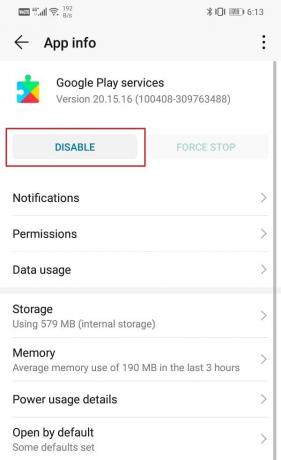
Visbeidzot pārbaudiet, vai varat labot Diemžēl process com.google.process.gapps ir apturējis kļūdu, ja nē, tad kā pēdējo līdzekli jums ir jāveic rūpnīcas atiestatīšana.
10. metode: Android tālruņa rūpnīcas datu atiestatīšana
Kā pēdējo līdzekli apsveriet ierīces rūpnīcas iestatījumu atiestatīšanu, jo šādi no tālruņa tiks dzēsti visi dati un informācija. Acīmredzot tas atiestatīs jūsu ierīci un padarīs to par jaunu tālruni. Izvēloties rūpnīcas datu atiestatīšanu, no tālruņa tiktu izdzēstas visas jūsu lietotnes, to dati, kā arī citi dati, piemēram, fotoattēli, videoklipi un mūzika. Šī iemesla dēļ ir ieteicams, lai jūs pirms rūpnīcas atiestatīšanas izveidojiet dublējumu. Mēģinot atiestatīt tālruņa rūpnīcas iestatījumus, lielākajā daļā tālruņu tiek piedāvāts dublēt datus. Varat izmantot iebūvēto rīku dublēšanai vai darīt to manuāli, izvēle ir jūsu ziņā.
Veiciet šīs darbības, lai ierīcē atiestatītu rūpnīcas iestatījumus:
1. Iet uz Jūsu tālruņa iestatījumi.

2. Pieskarieties Sistēmas cilne.

3. Ja vēl neesat dublējis savus datus, noklikšķiniet uz dublējums savu datu opciju, lai saglabātu savus datus Google diskā.
4. Pēc tam noklikšķiniet uz Atiestatīt cilni.

5. Tagad noklikšķiniet uz Atiestatīt tālruni opciju.

6. Tas prasīs kādu laiku. Kad tālrunis atkal tiek restartēts, mēģiniet izmantot Play veikalu un pārbaudiet, vai problēma joprojām pastāv. Ja tā notiek, jums ir jāmeklē profesionāla palīdzība un jānogādā servisa centrā.
Ieteicams:
- Izlabojiet Instagram, nevarēja atsvaidzināt plūsmas kļūdu operētājsistēmā Android
- Kā pievienot savu cilvēku kartīti Google meklēšanā
- Kā viltot GPS atrašanās vietu operētājsistēmā Android
Esmu pārliecināts, ka neviens to negribētu redzētDiemžēl process com.google.process.gapps ir pārstājis darboties” viņu ekrānos. Tas noteikti var kļūt ļoti nepatīkams, ja lietotnes nereaģē un rāda kļūdas. Lai to labotu, esam atraduši jums dažus noderīgus uzlaušanas veidus. Es ceru, ka viņi bija noderīgi. Paziņojiet mums savas atsauksmes un komentāru sadaļā norādiet, kura metode jums ir piemērota.



